آیا میخواهید سایت وردپرس خود را در Raspberry Pi میزبانی کنید؟ در این مقاله نحوه نصب وردپرس در رزبری پای آورده شده است.
اگر میخواهید بدون دردسرترین تجربه وردپرس را داشته باشید، یک میزبان وردپرس مدیریت شده مانند WP Engine همه کارهای راهاندازی و پشتیبانی را انجام میدهد تا بتوانید روی محتوای خود تمرکز کنید.
اگر هیچ بودجه ای ندارید یا فقط میخواهید مهارت های خود را در زمینه DIY انعطاف پذیر کنید، میتوانید از Raspberry Pi برای سایت وردپرس خود استفاده کنید.
در این مقاله نحوه راه اندازی Apache، MySQL و PHP در Raspberry Pi و وبسایت های میزبان، هم به صورت محلی و هم در وب، آورده شده است.
چرا از وردپرس استفاده کنیم؟
اگر به دنبال راهی برای میزبانی وبسایتی با حداقل سر و صدا هستید، وردپرس راه حل واضحی نیست. قبلاً به نحوه پیکربندی Raspberry Pi برای میزبانی یک وبسایت استاتیک یا پویا نگاه کردهایم (یعنی وبسایتی که به صفحات استاندارد، از پیش نوشته شده یا سایتی که به پایگاه داده برای پر کردن صفحات استفاده میکند متکی است).
اگر واقعاً نیاز به استفاده از وردپرس دارید، یا در حال توسعه یک تم یا افزونه برای یک سایت وردپرسی هستید، پس Raspberry Pi گزینه بسیار خوبی است.
کدام Raspberry Pi را باید استفاده کنید؟
برای نصب وردپرس بر روی Raspberry Pi، باید آن را به عنوان یک سرور LAMP راهاندازی کنید. با نصب لینوکس، آپاچی، MySQL و PHP، Pi شما میتواند وردپرس (و سایر نرمافزارهای وبسایت) را مدیریت کند.
چندین مدل از Raspberry Pi موجود است. شما ممکن است یک، چند یا هیچ کدام را داشته باشید. اما کدام یک برای اجرای وردپرس مناسب تر است؟
خوشبختانه، هر نسخه از Raspberry Pi را میتوان برای میزبانی یک سایت وردپرس استفاده کرد. با این حال، برای بهترین نتیجه، توصیه میکنیم از Raspberry Pi 2 یا بالاتر استفاده کنید. علاوه بر این، مطمئن شوید که از یک کارت SD بزرگتر استفاده می کنید، حداقل 16 گیگابایت، زیرا فضای ذخیره سازی یک نیاز کلیدی برای سرورهای وب است. (همچنین مقداری حافظه خارجی برای Pi در نظر بگیرید!)
باقی این آموزش فرض میکند که Raspberry Pi شما فعال است و به شبکه محلی شما متصل است. همچنین باید SSH را برای دسترسی از راه دور به خط فرمان پیکربندی کنید.
مرحله 1: سرور وب آپاچی را راه اندازی کنید
با نصب وب سرور آپاچی شروع کنید. این نرم افزاری است که به شما امکان می دهد هر نوع صفحه وب را به هر مرورگری ارائه دهید. این تمام چیزی است که برای ارائه یک صفحه HTML، ایستا یا پویا با PHP ایجاد شده است.
sudo apt install apache2 -y
پس از نصب، آپاچی یک فایل HTML آزمایشی را در پوشه وب روی Pi شما میریزد. شما باید این را از رایانه (یا گوشی هوشمند) دیگری در شبکه خود آزمایش کنید. شما باید آدرس IP Pi را در نوار آدرس مرورگر خود وارد کنید. اگر از SSH استفاده میکنید، این را قبلاً میدانید. در غیر این صورت وارد کنید:
hostname -I
این نشانی IP Raspberry Pi شما را نشان میدهد. صفحه ای که میبینید باید چیزی شبیه به این باشد:
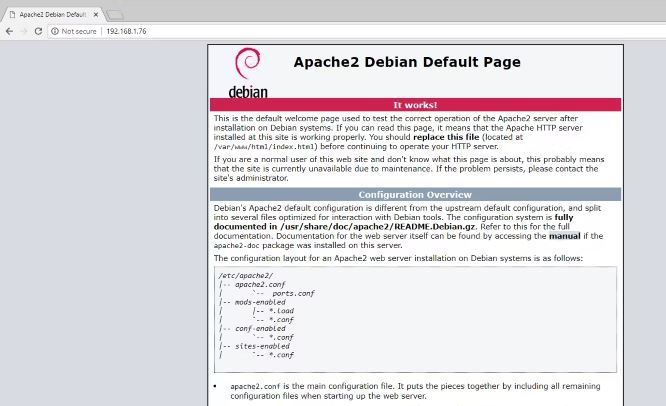
وردپرس در رزبری پای
همچنین میتوانید با استفاده از آدرس http://localhost، عملکرد صفحه وب را از Raspberry Pi بررسی کنید.
مرحله 2: PHP را روی Raspberry Pi نصب کنید
بعد، نوبت به نصب PHP می رسد. این یک پیش پردازشگر نرم افزاری است که به جای صفحات HTML ایستا، سرویس صفحات وب تولید شده توسط سرور را امکان پذیر می کند. یک صفحه HTML ممکن است به طور کامل نوشته شود، یک صفحه PHP شامل فراخوانی صفحات دیگر و پایگاه داده میشود تا آن را با محتوا پر کند.
نصب با:
sudo apt install php -y
پس از انجام این کار، باید تست کنید که PHP کار کند. دایرکتوری را به /var/www/html/ تغییر دهید مانند این:
cd /var/www/html/
در اینجا، فایل index.html (صفحه وبی که قبلاً مشاهده کردید) را حذف کنید:
sudo rm index.html
سپس یک فایل جدید به نام index.php ایجاد کنید (nano به طور پیش فرض نصب شده است):
sudo nano index.php
در اینجا، هر کدام (یا همه) کدهای زیر را اضافه کنید:
<?php echo “hello world”; ?>
<?php echo date(‘Y-m-d H:i:s’); ?>
<?php phpinfo(); ?>
به ترتیب این دستورات نمایش داده می شوند:
- عبارت “hello world”
- تاریخ و زمان فعلی
- اطلاعات PHP برای نصب
فایل را ذخیره کنید، سپس Apache را مجددا راه اندازی کنید:
sudo service apache2 restart
صفحه را رفرش کنید تا نتایج را ببینید.
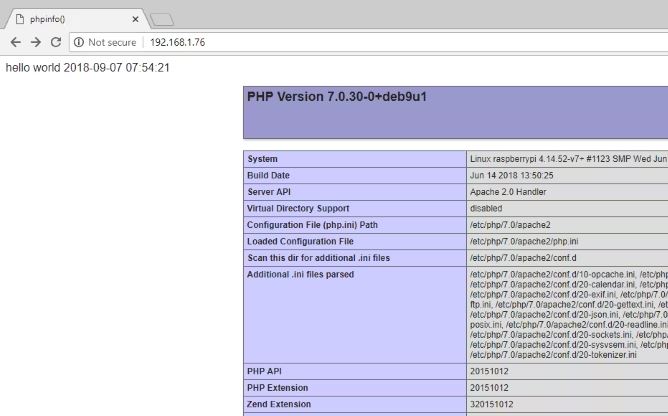
نصب وردپرس در رزبری پای
PHP و Apache هر دو کار میکنند. اکنون زمان نصب نرم افزار پایگاه داده MySQL است.
مرحله 3: MySQL را روی Raspberry Pi نصب کنید
وردپرس (و سایر نرم افزارهای وبسایت تولید شده به صورت پویا) به یک پایگاه داده برای ذخیره محتوا، پیوند به تصاویر و مدیریت دسترسی کاربر (از جمله بسیاری موارد دیگر) نیاز دارد. این پروژه از یک فورک MySQL به نام MariaDB استفاده می کند:
sudo apt install mysql-server php-mysql -y
پس از نصب، شما یک بار دیگر باید Apache را مجددا راه اندازی کنید:
sudo service apache2 restart
همانطور که اشاره شد، گزینه های دیگر پایگاه داده برای این نوع پروژه در دسترس هستند. با این حال، برای بهترین نتایج، به خصوص اگر این اولین بار است که یک وب سرور را پیکربندی می کنید، از MySQL استفاده کنید.
مرحله 4: وردپرس را روی Raspberry Pi نصب کنید
برای شروع وردپرس ابتدا باید آن را نصب کنید. با این حال، قبل از انجام این کار، محتویات دایرکتوری /html/ را حذف کنید:
cd /var/www/html/
sudo rm *
علامت ستاره (*) به لطف دستور rm (حذف) همه موارد موجود در فهرست را حذف می کند.
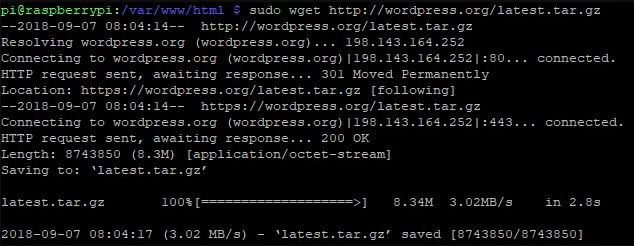
نصب وردپرس در رزبری پای
در مرحله بعد، از wget برای دانلود آخرین نسخه وردپرس استفاده کنید:
sudo wget http://wordpress.org/latest.tar.gz
پس از دانلود، مطالب را استخراج کنید:
sudo tar xzf latest.tar.gz
دایرکتوری wordpress باید ایجاد شود، اما شما میتوانید انتخاب کنید که محتویات آن به صورت html باشد. ممکن است این موارد را با استفاده از رابط کاربری دسکتاپ به صورت دستی منتقل کنید، انجام این کار از خط فرمان sudo است:
sudo mv wordpress/* .
برای تأیید اینکه فهرست پر از پوشه های وردپرس و فایل های PHP است، ls را وارد کنید:
قبل از ادامه، کمی موارد را مرتب کنید، فایل دانلود شده و فهرست وردپرس را دور بیندازید:
sudo rm -rf wordpress latest.tar.gz
سپس کاربر آپاچی را به عنوان مالک دایرکتوری تنظیم کنید:
sudo chown -R www-data: .
مرحله 5: MySQL را پیکربندی کنید
برای راه اندازی پایگاه داده، ابتدا باید دستور نصب را اجرا کنید:
sudo mysql_secure_installation
به زودی از شما خواسته میشود که یک رمز عبور root تنظیم کنید. دستورالعمل های روی صفحه را دنبال کنید، مطمئن شوید که رمز عبور را یادداشت کرده اید، زیرا بعداً لازم خواهد بود.
اعلان های زیر ظاهر میشوند:
- حذف کاربران ناشناس
- ورود از راه دور را مجاز نکنید
- پایگاه داده تست را حذف کنید و به آن دسترسی پیدا کنید
- اکنون جداول امتیاز را دوباره بارگیری کنید
برای هر یک از این موارد، برای تأیید، روی Y ضربه بزنید. پس از اتمام، “همه انجام شد!” پیام نمایش داده خواهد شد.
مرحله 6: ایجاد پایگاه داده وردپرس
برای نصب وردپرس، ابتدا باید پایگاه داده را پیکربندی کنید. با اجرای دستور mysql و وارد کردن رمز عبور از قبل شروع کنید.
sudo mysql -uroot -p
این مانیتور MariaDB را باز می کند. در اعلان، پایگاه داده را ایجاد کنید:
create database wordpress;
توجه داشته باشید که تمام دستورات در مانیتور MariaDB با “;” خاتمه مییابد. در مرحله بعد، کاربر ریشه نیاز به امتیازات پایگاه داده دارد. به جای PASSWORD از رمز عبور خود استفاده کنید.
GRANT ALL PRIVILEGES ON wordpress.* TO ‘root’@’localhost’ IDENTIFIED BY ‘PASSWORD’;
این دستور را با شستشوی امتیازات پایگاه داده قبلی دنبال کنید:
FLUSH PRIVILEGES;
با Ctrl + D از ابزار مدیریت پایگاه داده MariaDB خارج شوید.
مرحله 7: وردپرس را نصب و پیکربندی کنید
نصب وردپرس ساده است. اگر قبلاً آن را در یک وبسایت موجود انجام داده اید، باید بدانید که چه کاری انجام دهید.
وبسایت را در مرورگر خود باز کنید (همانطور که در بالا توضیح داده شد). باید صفحه راهاندازی وردپرس را ببینید. زبان خود را انتخاب کنید، سپس Continue و موارد مورد نیاز را یادداشت کنید: نام پایگاه داده، نام کاربری، رمز عبور، میزبان و پیشوند جدول (این برای جداول پایگاه داده است).
اگر تا اینجا پیش رفتید، باید نام پایگاه داده را “وردپرس” می گذاشتید و رمز عبور را یادداشت میکردید. نام کاربری ریشه و میزبان محلی میزبان است. پیشوند جدول wp_ است.
روی ارسال کلیک کنید، سپس نصب را اجرا کنید و عنوان سایت را به همراه نام کاربری و رمز عبور حساب سرپرست خود وارد کنید. روی «نصب وردپرس» کلیک کنید و منتظر بمانید تا وردپرس (به سرعت) راهاندازی شود.
برای ورود به نصب وردپرس خود، به http://localhost/wp-admin بروید.
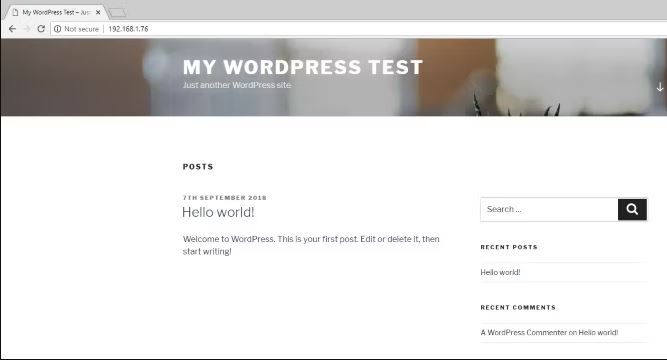
نصب وردپرس در رزبری پای
فراموش نکنید که یک موضوع و چند افزونه مفید را انتخاب کنید. همچنین به روشی برای دسترسی به سایت از طریق اینترنت نیاز دارید.
از اینترنت به سایت وردپرس خود دسترسی پیدا کنید
همانطور که همه چیز پیش میرود، احتمالاً میتوانید از داخل شبکه خانگی خود به سایت دسترسی داشته باشید. برای تغییر این مورد، به یک آدرس IP ثابت نیاز دارید و انتقال پورت را از روتر خود در Raspberry Pi خود مدیریت کنید.
آدرس های IP استاتیک گران هستند، اما میتوانید به جای آن از یک ارائه دهنده DNS پویا استفاده کنید. این اساساً یک URL سفارشی را به Raspberry Pi شما پیوند میدهد، اگرچه چنین خدماتی اغلب پولی هستند.
میزبانی یک سایت وردپرس در Raspberry Pi: موفقیت!
اکنون کار شما تمام شده است و یک سایت وردپرسی روی Raspberry Pi شما در حال اجرا است. تا زمانی که کامپیوتر روشن باشد، سایت همچنان قابل دسترسی خواهد بود. این فرآیند نیز ساده است و شما را به سادگی میطلبد:
- آپاچی، PHP و MySQL را نصب کنید
- وردپرس را دانلود و نصب کنید
- پایگاه داده MySQL را پیکربندی کنید
- پایگاه داده وردپرس خود را ایجاد کنید
- وردپرس را پیکربندی کنید
سایت را راه اندازی کنید و به صورت محلی یا از طریق وب به آن دسترسی پیدا کنید.
اگر همه اینها طاقت فرسا بود، شما را سرزنش نمیکنیم. به همین دلیل است که توصیه میکنیم از «WP Engine» برای میزبانی سایت های وردپرس استفاده کنید. آنها تمام مسائل اداری را مدیریت میکنند تا بتوانید روی محتوای خود تمرکز کنید.



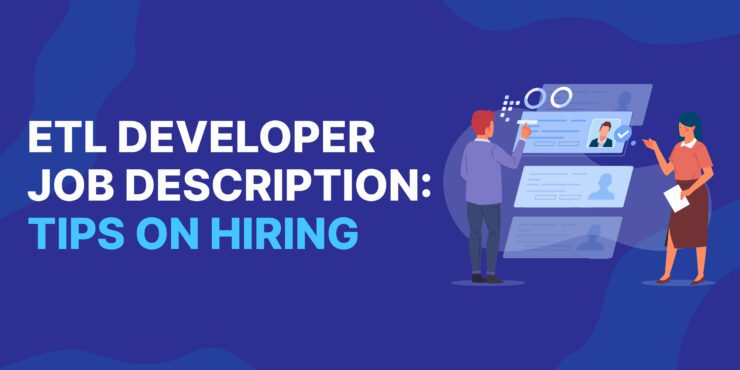
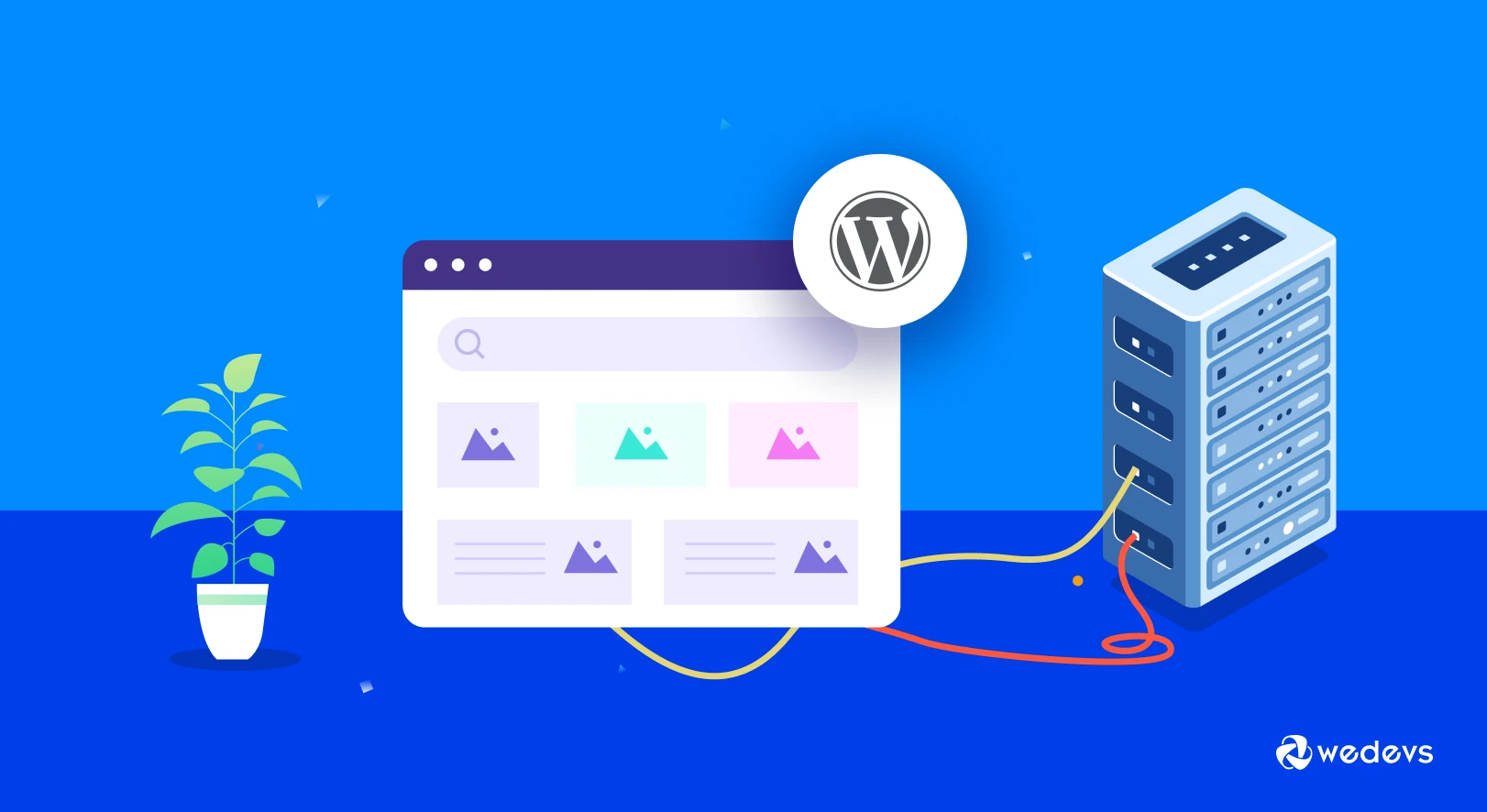



نظرات کاربران